Pengenalan
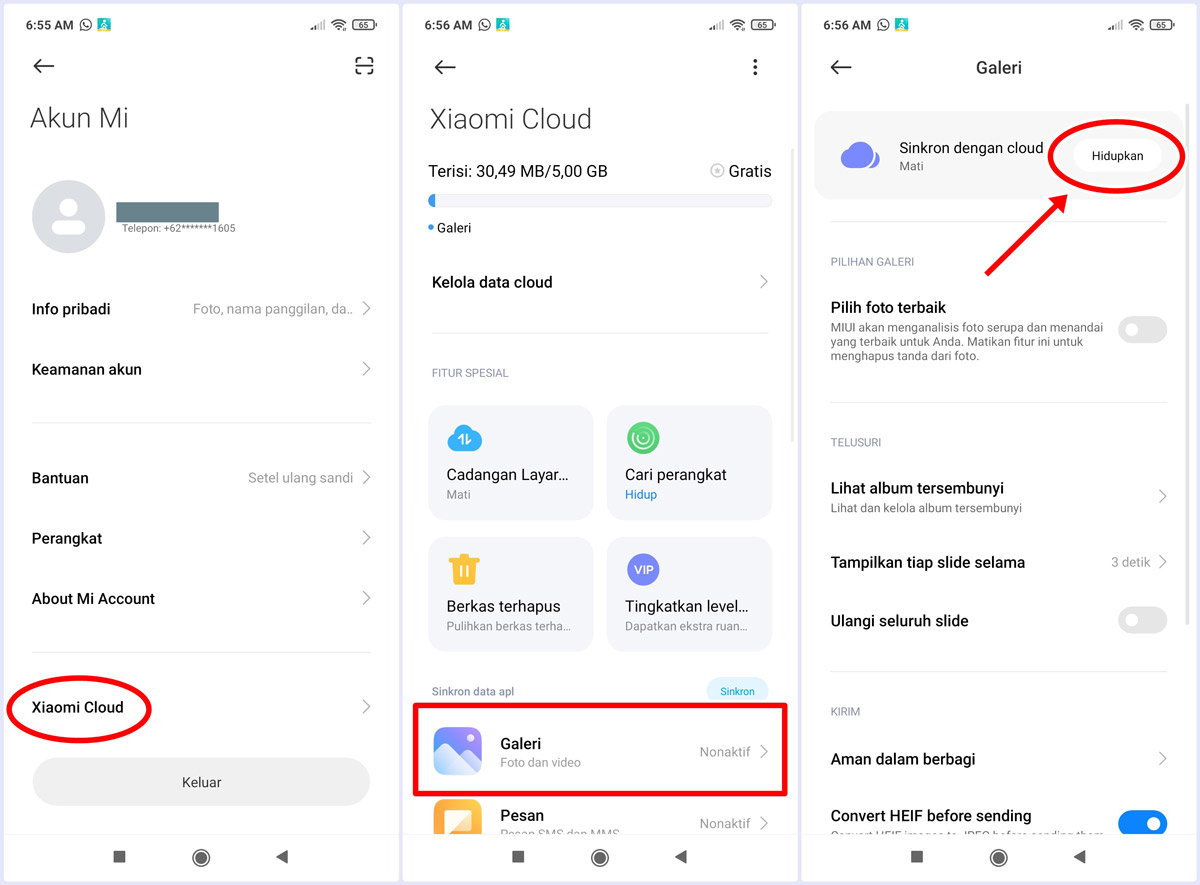
Kehilangan foto berharga dari ponsel Xiaomi dapat menjadi pengalaman yang membuat frustrasi. Foto-foto ini seringkali merupakan kenangan berharga atau momen penting yang tidak dapat digantikan. Untungnya, ada beberapa metode efektif untuk memulihkan foto yang terhapus dari ponsel Xiaomi Anda.
Alasan umum hilangnya foto di ponsel Xiaomi antara lain penghapusan yang tidak disengaja, kerusakan perangkat lunak, serangan malware, atau kegagalan sistem. Mengetahui penyebabnya dapat membantu Anda mencegah kehilangan data di masa mendatang.
Cara Memulihkan Foto yang Terhapus
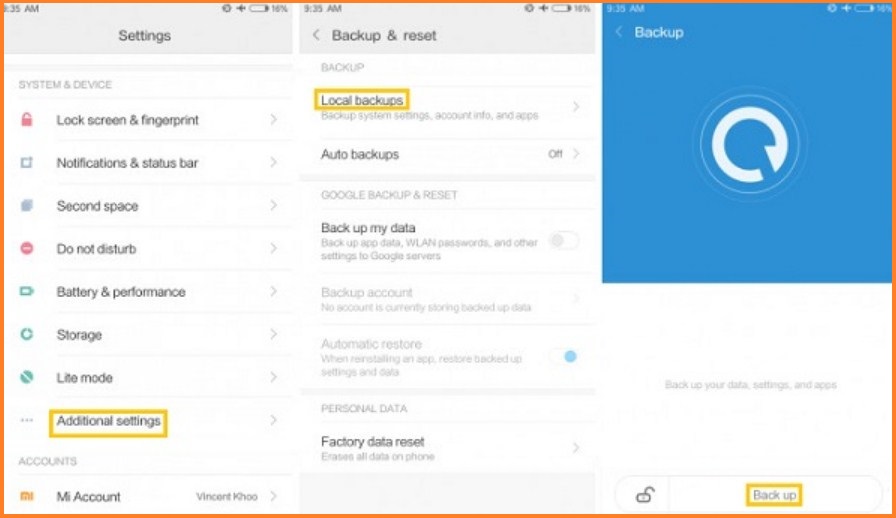
Kehilangan foto berharga di ponsel Xiaomi bisa membuat frustrasi. Namun, jangan khawatir, ada beberapa cara untuk memulihkan foto yang terhapus. Berikut adalah panduan langkah demi langkah untuk membantu Anda:
Dari Folder Sampah (jika ada)
Ponsel Xiaomi tertentu memiliki folder Sampah yang menyimpan foto yang baru saja dihapus. Untuk memulihkan foto dari folder Sampah:
- Buka aplikasi Galeri di ponsel Anda.
- Ketuk ikon tiga titik di sudut kanan atas.
- Pilih “Sampah”.
- Pilih foto yang ingin Anda pulihkan.
- Ketuk tombol “Pulihkan”.
Menggunakan Aplikasi Pemulihan Foto
Jika Anda tidak dapat menemukan foto yang terhapus di folder Sampah, Anda dapat menggunakan aplikasi pemulihan foto pihak ketiga. Berikut adalah beberapa aplikasi yang direkomendasikan:
- DiskDigger Photo Recovery
- Recuva
- EaseUS MobiSaver
Untuk menggunakan aplikasi pemulihan foto:
- Unduh dan instal aplikasi dari Google Play Store.
- Buka aplikasi dan pilih mode pemindaian.
- Pilih perangkat yang ingin Anda pindai (ponsel Anda).
- Aplikasi akan memindai perangkat Anda untuk mencari foto yang terhapus.
- Pilih foto yang ingin Anda pulihkan dan klik “Pulihkan”.
Dari Cadangan
Jika Anda telah mencadangkan foto Anda ke akun Google atau layanan penyimpanan cloud lainnya, Anda dapat memulihkannya dari cadangan tersebut:
- Buka aplikasi Google Foto di ponsel Anda.
- Ketuk ikon tiga garis di sudut kiri atas.
- Pilih “Cadangan & sinkronisasi”.
- Pastikan “Cadangkan & sinkronisasi” diaktifkan.
- Foto Anda akan dipulihkan ke ponsel Anda.
Tips Mencegah Kehilangan Foto di Masa Depan
Kehilangan foto di ponsel Xiaomi bisa menjadi pengalaman yang mengecewakan. Untuk menghindari hal ini, berikut adalah beberapa tips yang dapat Anda ikuti:
Aktifkan Pencadangan Otomatis
Layanan pencadangan otomatis Xiaomi akan secara teratur mencadangkan foto Anda ke akun Mi Cloud. Jika Anda kehilangan foto, Anda dapat dengan mudah memulihkannya dari cadangan ini.
Gunakan Aplikasi Penyimpanan Cloud
Selain pencadangan otomatis, Anda juga dapat menggunakan aplikasi penyimpanan cloud seperti Google Drive atau Dropbox untuk mencadangkan foto Anda. Dengan cara ini, Anda dapat mengakses foto Anda dari perangkat mana pun, bahkan jika ponsel Xiaomi Anda hilang atau rusak.
Hindari Menghapus Foto Secara Permanen
Ketika Anda menghapus foto dari galeri ponsel Xiaomi, foto tersebut tidak langsung terhapus secara permanen. Foto tersebut akan dipindahkan ke folder “Baru-baru ini Dihapus” di mana Anda dapat memulihkannya dalam waktu 30 hari. Setelah 30 hari, foto tersebut akan terhapus secara permanen.
Contoh dan Ilustrasi
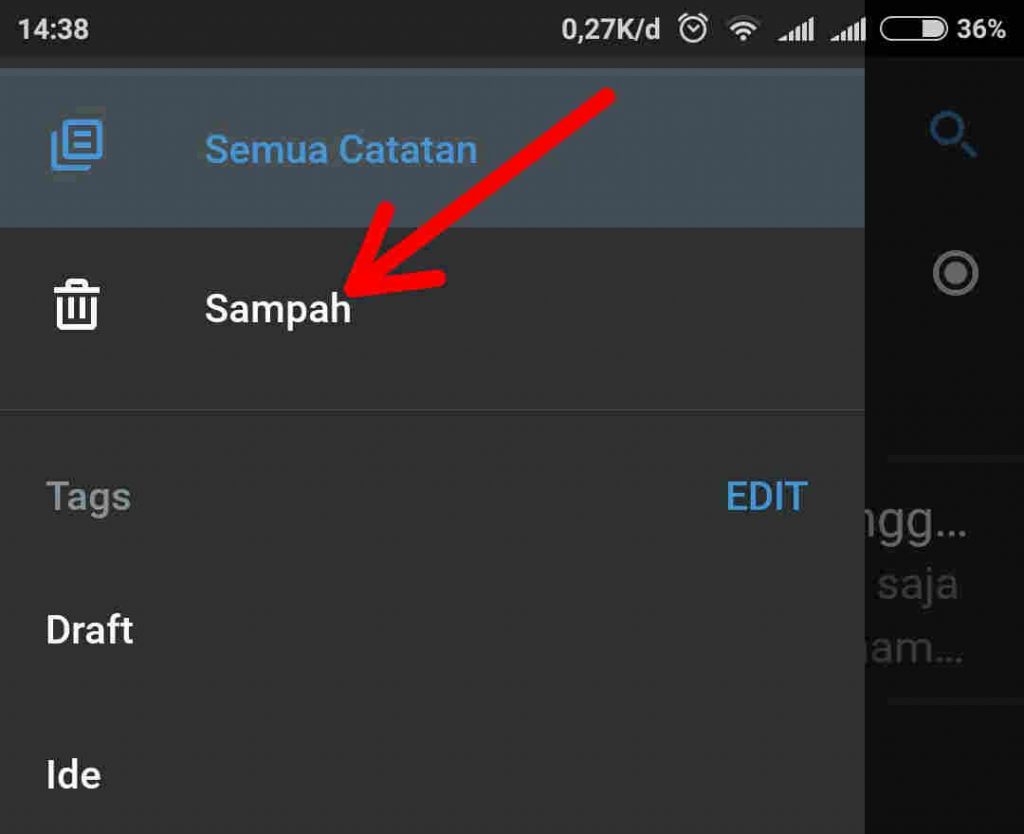
Untuk memperjelas proses pemulihan foto yang terhapus, kami menyajikan contoh dan ilustrasi berikut:
Perbandingan Aplikasi Pemulihan Foto
Tabel berikut membandingkan beberapa aplikasi pemulihan foto populer berdasarkan fitur utama:
| Aplikasi | Pemindaian Cepat | Pemindaian Mendalam | Pratinjau File | Pemulihan Selektif |
|---|---|---|---|---|
| DiskDigger | Ya | Ya | Ya | Ya |
| Recuva | Ya | Ya | Ya | Tidak |
| PhotoRec | Tidak | Ya | Tidak | Tidak |
Kisah Sukses Pemulihan Foto
“Saya tidak sengaja menghapus beberapa foto berharga dari ponsel Xiaomi saya. Saya panik, tetapi kemudian saya mencoba aplikasi DiskDigger. Saya senang menemukan bahwa aplikasi tersebut dapat memulihkan semua foto saya yang hilang. Saya sangat berterima kasih atas alat yang luar biasa ini!”
– Sarah, pengguna DiskDigger
- Unveiling the 20 Largest Walmart Supercenters in New Jersey
- Top 15 Best Hand Car Washes in Kissimmee FL
- Unlock your Potential with Business Online Schools
- The 10 Best Dollar Tree in Massachusetts
- Discover the Top 10 Biggest Target Superstore in Florida
- The 15 Largest Walmart Locations in Massachusetts
- The 15 Biggest Walmart Supercenters in California
- Unveiling the 15 Largest Walmart Supercenters in Virginia
- The 15 Largest Walmart Store Locations in San Antonio TX
- The 15 Biggest Walmart Supercenters in Connecticut